OTA 펌웨어 업데이트 이미지는 다음을 포함하는 Matter OTA 소프트웨어 이미지 파일 형식을 준수해야 합니다.
- 파일이 Matter 펌웨어 업데이트 파일임을 고유하게 식별하는 파일 식별자
- 파일 크기
- 헤더 크기
- 다음과 같은 업데이트에 관한 정보가 포함된 태그-길이-값 (TLV) 인코딩 헤더입니다.
- VID
- PID
- 소프트웨어 버전
- 페이로드
Matter SDK는 Matter OTA 이미지(ota_image_tool.py)를 만들고 검사하는 도구를 제공합니다. 일부 빌드 시스템은 Matter OTA 이미지를 자동으로 만들 수 있으므로 SoC 문서를 확인하세요.
OTA 이미지 만들기
ota_image_tool.py를 사용하여 이미지를 만듭니다.
$ ./ota_image_tool.py create \
-v hexVendorId \
-p hexProductId \
-vn versionNumber \
-vs "versionString" \
-da "hash-function \
path_to_binary \
path_to_ota_file
설정된 메타데이터와 파일의 헤더를 확인하려면 show 명령어로 스크립트를 실행합니다.
$ ./ota_image_tool.py show path_to_ota_file
출력 예시:
Magic: 1beef11e
Total Size: 90
Header Size: 62
Header TLV:
[0] Vendor Id: XXXX (0xXX)
[1] Product Id: XXX (0xXX)
[2] Version: 101 (0x65)
[3] Version String: 1.0.1
[4] Payload Size: 12 (0xc)
[8] Digest Type: 1 (0x1)
[9] Digest: a948904f2f0f429b8f8197694b30184b0d2ed1c3cd2a1ec0fb85d299a193a447
OTA 이미지 업로드
Google Home Developer Console에 이미지를 업로드하려면 다음 단계를 따르세요.
프로젝트를 열고 기기를 엽니다.
Matter > OTA로 이동합니다.
통합 목록에서 기기 옆에 있는 OTA 관리를 클릭합니다.
관리 탭에서 OTA 이미지 추가를 클릭합니다.
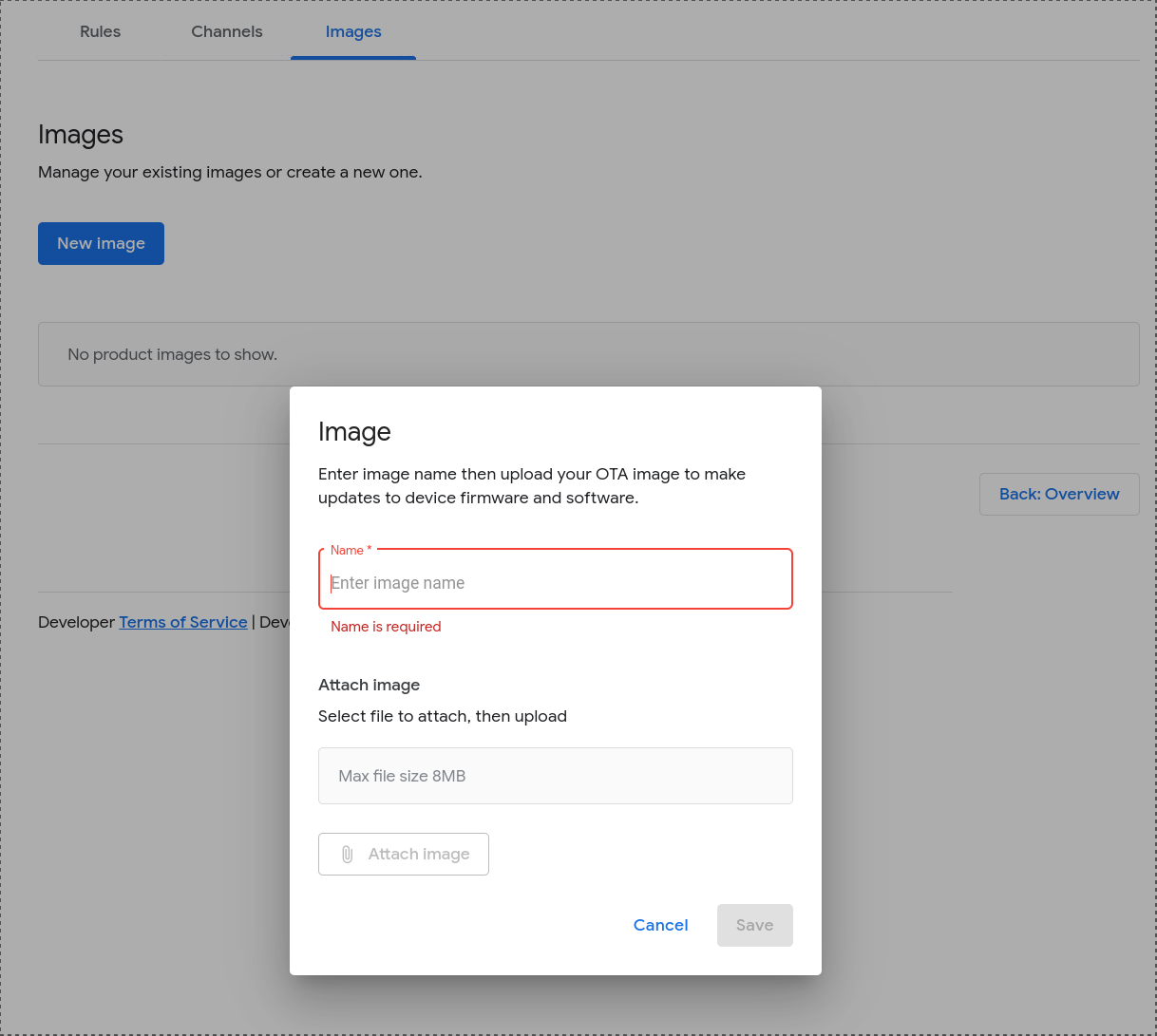
업로드를 클릭하여 이미지 파일을 선택하고 업로드합니다.
이미지의 유효성 검사가 완료되면 파일 이름이 업로드 버튼 아래에 표시됩니다.
OTA 이미지는 업로드 후 곧바로 배포할 수 있습니다.
OTA 이미지 설명 추가 또는 수정
Matter > OTA로 이동합니다.
관리 탭에서 수정하려는 이미지 옆에 있는 열기를 클릭합니다.
OTA 이미지 세부정보 대화상자에서 이미지 설명을 변경할 수 있습니다.
취소 또는 저장을 클릭합니다.
OTA 이미지 삭제
'Released'(출시됨) 상태의 OTA 이미지는 삭제할 수 없으며 'Ready'(준비됨) 상태의 이미지만 삭제할 수 있습니다. 준비 상태의 OTA 이미지를 삭제하려면 다음 단계를 따르세요.
Matter > OTA로 이동합니다.
관리 탭에서 OTA 이미지 옆에 있는 '더보기' 메뉴를 클릭하고 삭제를 선택합니다.

